本期教程通过路由器来模拟DHCP服务器服务,欢迎各位有需要学习的小伙伴前来学习,大佬勿喷。首先我们要知道DHCP服务是什么?
DHCP简而言之就是IP地址自动分发给终端,可以减少对多台终端机进行配置挨个挨个的去配置的繁。了解了,我们就往下面开始学习吧。
下方为我们本次需要实现DHCP服务的构图,本次用到的命令部分为思科模拟器,有需要的可以前往百度搜索下载,随便可以找个中文底包装上。
![图片[1]-通过思科模拟器实现DHCP服务-朝晞小屋](https://image.baidu.com/search/down?url=http://cdn.u1.huluxia.com/g4/M01/0C/EA/rBAAdmKON9qAXhZmAACxho7UMms875.jpg)
首先我们进入二层交换机,如图上的交换机。下方的命令我有使用到简写,方便记忆。
进入后输入一下命令:
> en (进入配置模式)
# conf t (进入特权模式)
#(config) vlan 10 (创建vlan10)
#(config) vlan20 (创建vlan20)
#(config) exit (退出上一级)
#(config) int f0/1 (进入0/1端口)
#(config) swit acce vlan 10 (将f0/1端口加入vlan10)
#(config) exit
#(config) int f0/2
#(config) swit acce vlan 20
#(config) exit
#(config) int f0/24
#(config) swit mode trun (将f0/24端口设置为trunk模式)
#(config) exit
上面当中的vlan 10我们可以将他化为10段,即10.10.10.1,当然弄成20.20.20.1或是30.30.30.1也是可以的,重点是在路由器中分配给vlan 10的是10段还是20段或是30段,当然vlan 20也即是如此。
swit mode trun是将f0/24端口设置为trunk,这样无论是vlan10还是vlan20都可以直接访问到路由器,不用在去繁琐的把端口加入进去。
![图片[2]-通过思科模拟器实现DHCP服务-朝晞小屋](https://image.baidu.com/search/down?url=http://cdn.u1.huluxia.com/g4/M01/0C/EA/rBAAdmKON9qAdf73AABiXU62nJE689.png)
(图片来自网络)
然后我们在进入路由器,因为路由器只有两个端口,分别是f0/0和f0/1,我们现在进入f0/0端口。
> en (进入配置模式)
# conf t (进入特权模式)
#(config) int f0/0
#(config) no shut
#(config) exit
#(config) int f0/0.1
#(config) enca dot1q 10
#(config) ip addr 10.10.10.1 255.255.255.0
#(config) ip dhcp pool vlan 10
#(config) netw 10.10.10.0 255.255.255.0
#(config) default-router 10.10.10.1
#(config) int f0/0.2
#(config) enca dot1q 20
#(config) ip addr 20.20.20.1 255.255.255.0
#(config) ip dhcp pool vlan 20
#(config) netw 20.20.20.0 255.255.255.0
#(config) default-router 20.20.20.1
最好到PC端点击自动获取,获取成功后在使用ping命令,ping其他PC机,ping通就成功了。
以上内容图片来自网络,部分命令可能存在差错,或是漏了什么,欢迎大家在评论去指点。我会进行修改。



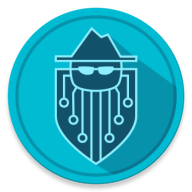

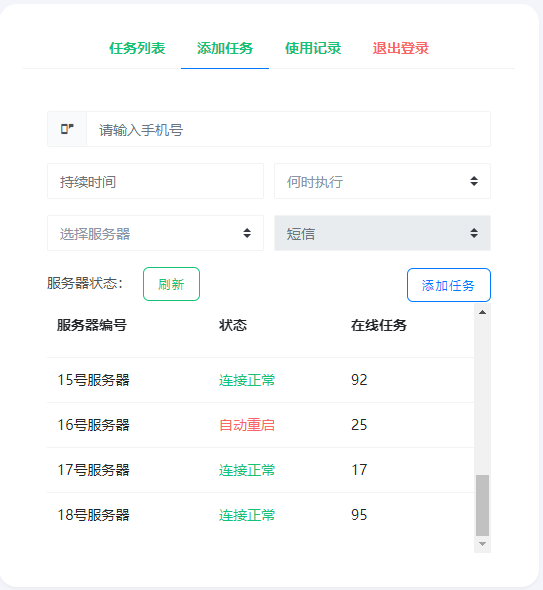
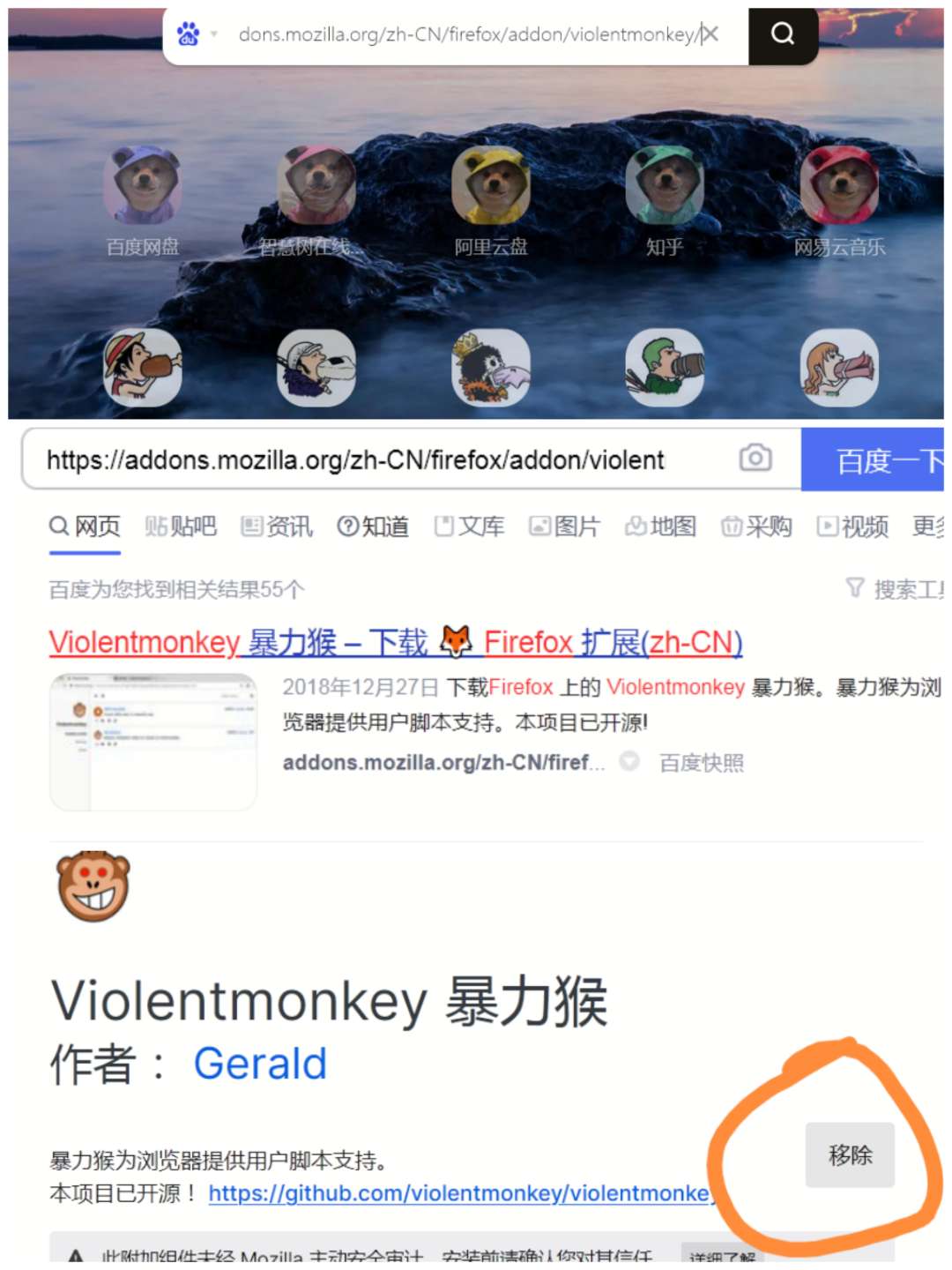
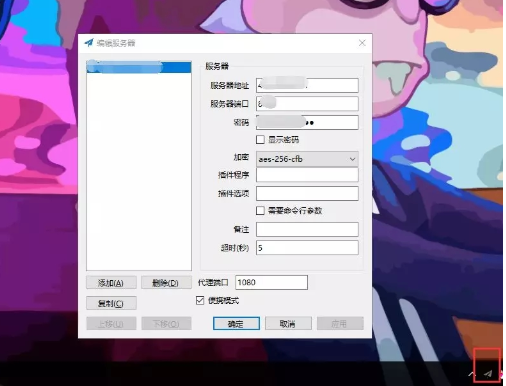
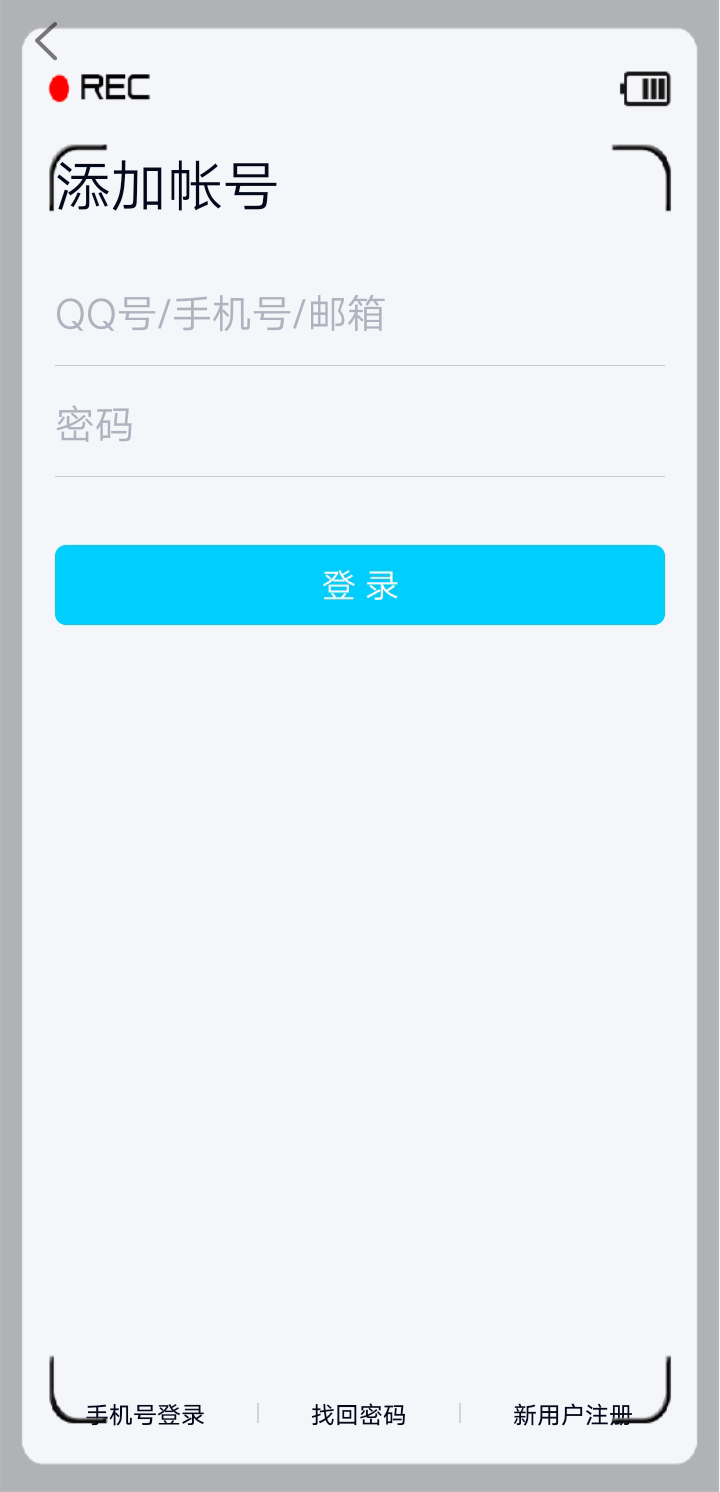

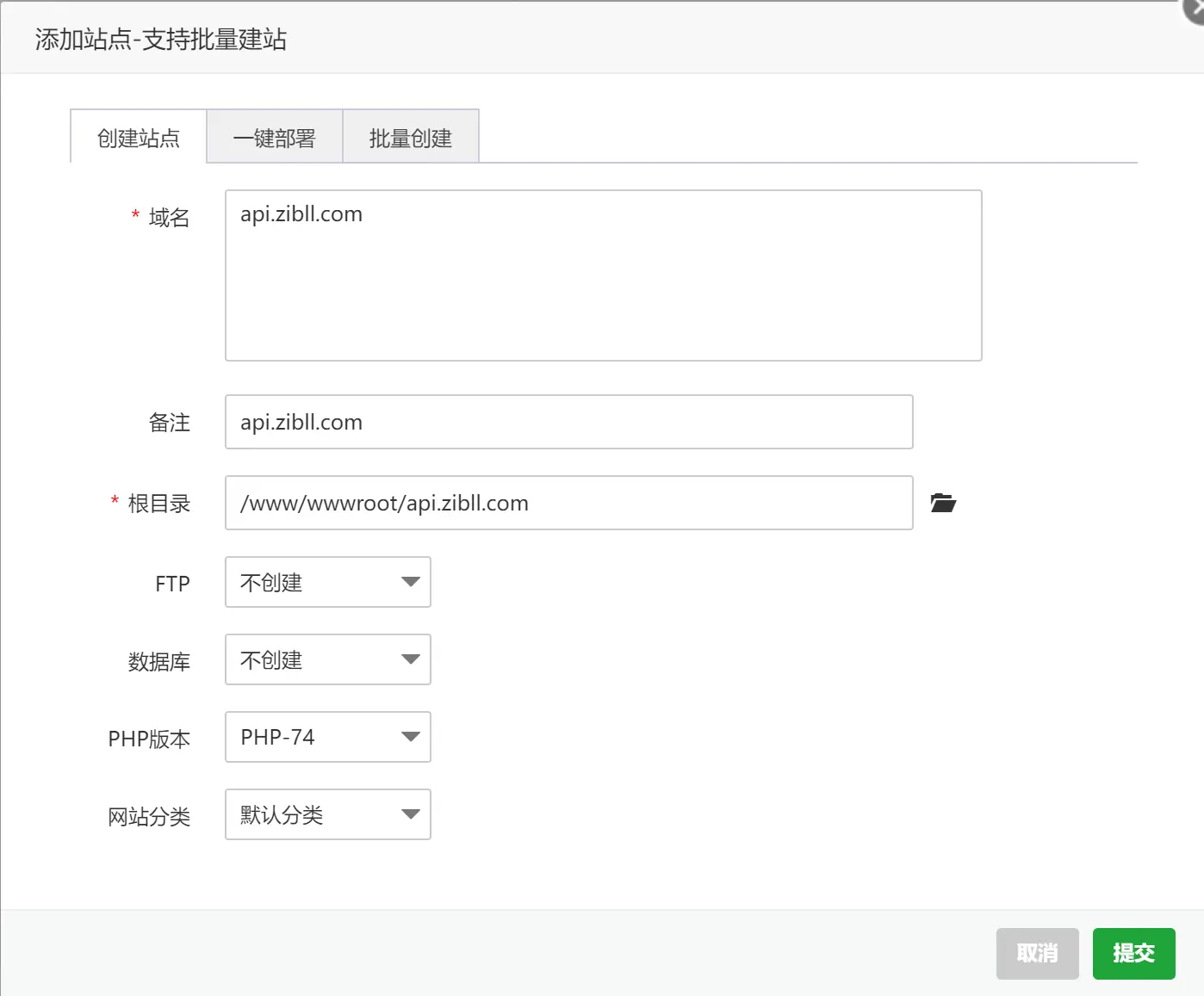



暂无评论内容